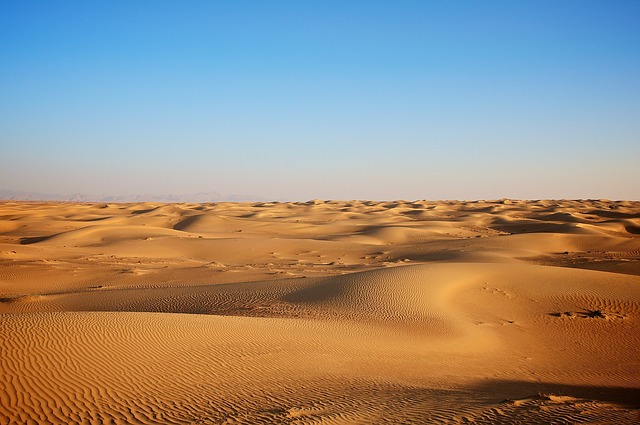qbittorrent+Rclone+Google Drive网盘=无限离线下载空间
前言
之前我介绍了如果通过在服务器上用qbittorrent来下载
文件,然是有一个问题,就是我们服务器硬盘容量很少,我的VPS甚至只有100G,这就导致如果我们一直下载文件,一直堆积,我们的服务器容量根本就不够用,所以我就想到一个方法,就是把我们下载的文件自动上传到Google Drive的团队网盘。这样我们每次可以直接从网盘里面取文件,就方便很多,也解决了容量不够的问题。 记录一下我的方法。
1.前提条件
安装配置好rclone+qbittorrent
这两个教程我前面有写,点击下面连接进行安装配置
2.挂载磁盘
创建一个文件夹来挂载磁盘
mkdir /mnt/googledrive在挂载之前,我们要先安装fuse文件系统
sudo apt-get -y install fuse然后输入挂载命令
rclone mount tutugd:/ /mnt/googledrive/ --allow-other --allow-non-empty --vfs-cache-mode writes &tutugd:是你的网盘名称
/ /mnt/googledrive/是挂载路径
输入命令查看是否挂载成功
# df -h
tmpfs 97M 4.0K 97M 1% /run/user/1001
tutugd: 1.0P 0 1.0P 0% /mnt/googledrive
可以看到tutugd已经在上面了
3.设置开机自动挂载
每次开关机服务器,rclone都要重新手动挂载,为了方便,我们设置自动挂载命令
首先新建一个rclone.service文件
vim /usr/lib/systemd/system/rclone.service写入
[Unit]
Description=rclone
[Service]
User=root
ExecStart=/usr/bin/rclone mount gdShare:/ /mnt/googledrive/ --allow-other --allow-non-empty --vfs-cache-mode writes
Restart=on-abort
[Install]
WantedBy=multi-user.target保存退出后
重载daemon,让新的服务文件生效
systemctl daemon-reload然后我们就可以通过systemctl来启动clone了
systemctl start rclone设置开机自启
systemctl enable rclone重启你的服务器,然后看一下rclone的服务启动了没有,再查看一下谷歌硬盘有没有挂载成功:
reboot
systemctl status rclone
df -h4.设置qB下载路径到同步路径
打开我们的Protainer找到容器 qbittorrent重新映射一下卷
选择[Duplicate/Edit]
然后选择对应的路径即可。

我们把/downloads的host修改成我们之前创建的同步路径。
最后点击3的重新部署,完成。
5.总结与思考
可能有比我更好的方法,但是博主真的很麻瓜,只能用这种本办法来实现同步。
貌似可以通过写脚本的方法来实现qb里面标记标签的方式来进行上传,但是我觉得很麻烦,如果有好吼米有更好的方法,欢迎在下面评论区分享你的方法,感激不尽。
通过这个方法,我们可以实现下载的文件自动上传,也可以直接通过FTP拖到我们的对应目录下进行上传。
如果你觉得有用欢迎留下你的评论。(^^)